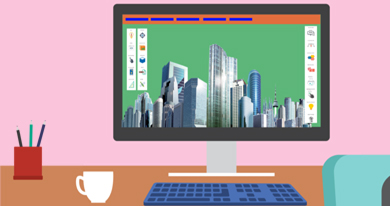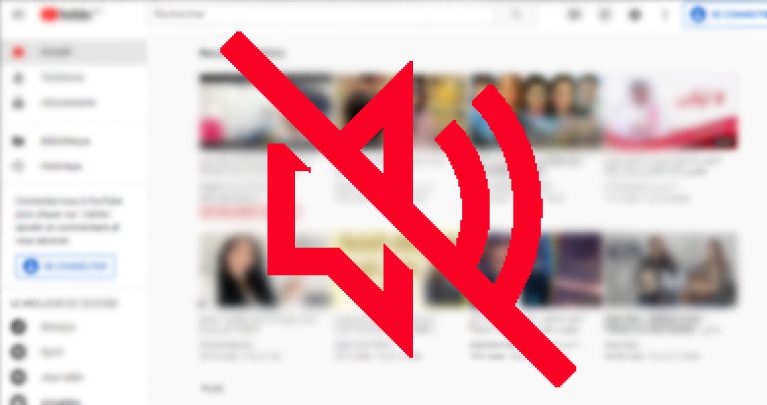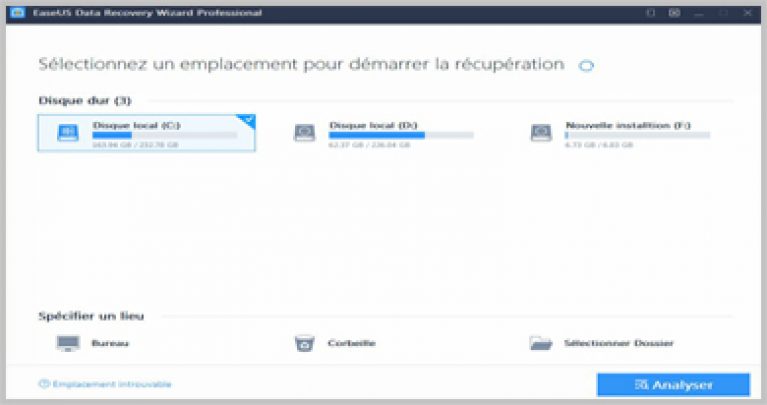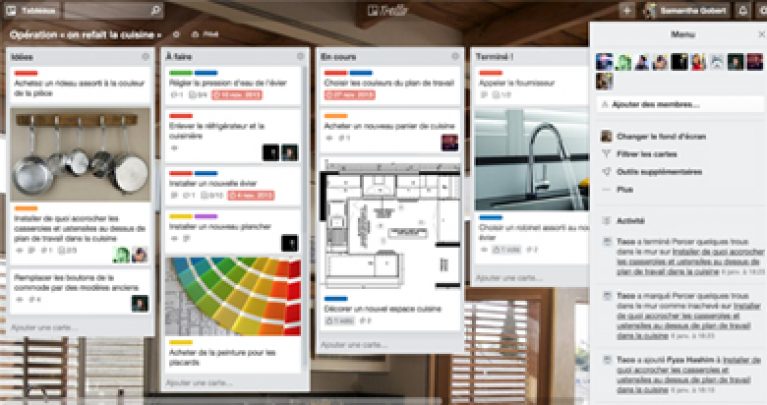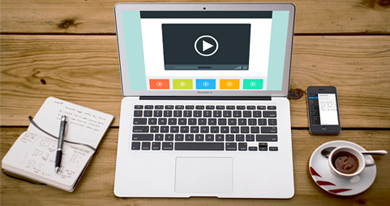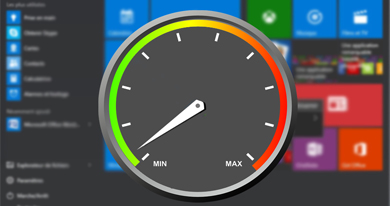 Tôt ou tard, chacun de nous est amené à être confronté au problème de lenteur de Windows 10. Il y a plusieurs raisons qui peuvent être à l’origine de ce problème.
Tôt ou tard, chacun de nous est amené à être confronté au problème de lenteur de Windows 10. Il y a plusieurs raisons qui peuvent être à l’origine de ce problème.
Si votre Windows est lent, suivez ces dix astuces pratiques pour accélérer Windows 10 et ce sans changer de composants matériels.
Sommaire
Windows 10 est lent – Vérifier l’espace libre sur le disque dur
Le manque d’espace libre sur la partition système de disque dur peut causer des problèmes de performance. Vérifiez alors si vous avez suffisamment d’espace libre (il faut avoir au minimum 30% d’espace libre).
Si votre disque dur (la partition C en particulier) est plein, alors un nettoyage est nécessaire :
- Pour cela regardez dans votre dossier téléchargement et supprimez tout ce dont vous n’avez pas d’utilité ou transférez ce que vous souhaitez sur un disque dur externe.
- Désinstallez les applications que vous n’utilisez pas.
Désactiver les services inutiles
Comme toutes les anciennes versions, Windows 10 exécute de nombreuses servies, et chacun de ces services est responsable d’une fonctionnalité. Généralement pas toutes les fonctionnalités sont utilisables. Donc, il faut minimiser le nombre de services en cours d’exécution, il suffit de désactiver celles que vous n’utilisez pas.
Pour ce faire, accédez à la section « gestion des services »,en cliquant-droit sur le menu Démarrer puis sur « Gestion de l’ordinateur »
La fenêtre suivante s’ouvre. Cliquez sur « service et application »puis « services ».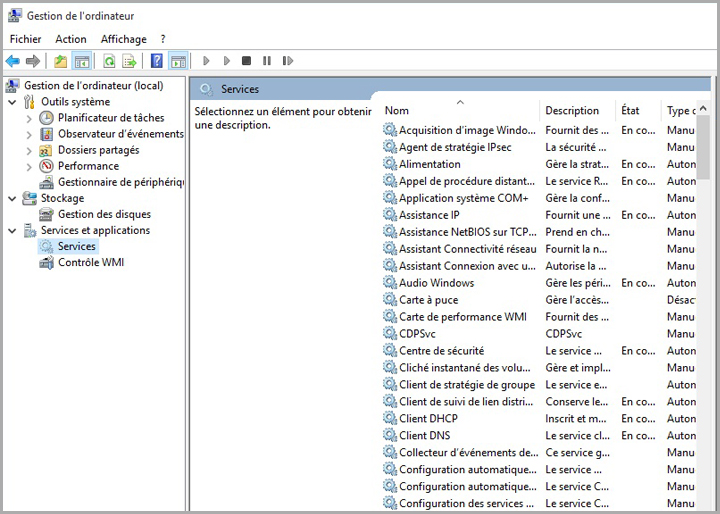
Maintenant, désactivez tous les services que vous n’utilisez pas comme :
- service Routeur SMS Microsoft Windows
- configuration des services Bureau à distance
- registre à distance
- routage et accès distant
- service de géolocalisation
- service téléphonique
- télécopie
- etc.
Sachez que vous pouvez réactiver n’importe quel service à tout moment.
Accélérer le démarrage de Windows 10
Certains logiciels que vous installez dans votre ordinateur s’exécutent au démarrage de Windows, et fonctionnent en arrière-plan même si vous ne les utilisez pas. Ces logiciels consomment énormément de ressource mémoire, c’est d’ailleurs l’une des raisons pour laquelle Windows 10 est lent au démarrage.
Pour accélérer le démarrage de Windows 10, je vous conseille de désactiver tous les programmes non utiles, et vous remarquerez que votre ordinateur démarrera beaucoup plus vite qu’auparavant.
Il y a de nombreux logiciels qui s’exécutent automatiquement avec le lancement de Windows comme :
- Les utilitaires de marque: les logiciels préinstallés par le fabricant d’ordinateur, des utilitaires d’imprimante ou scanner, etc. Des utilitaires que probablement, vous n’utilisez pas.
- Logiciel de téléchargement: ce sont les logiciels de torrent, il n’y a aucune utilité de garder ce type de logiciel au démarrage, si vous n’êtes pas en train de télécharger des fichiers via internet.
- logiciel de Cloud: Onedrivese se lance au démarrage, si vous ne l’utilisez pas désactivez-le.
Pour visualiser les programmes chargés au démarrage, utilisez le gestionnaire des tâches accessible par le biais d’un clic-droit sur la barre des tâches puis« Gestionnaires des tâches »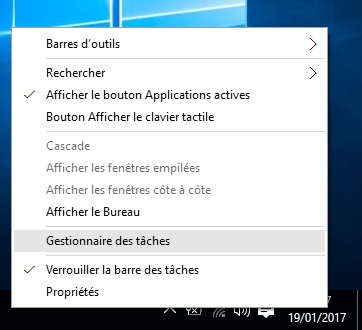
Cliquez sur « plus de détails » afin d’afficher tous les onglets.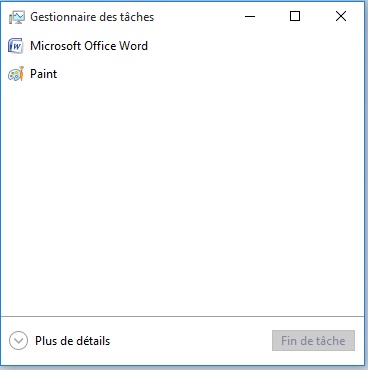
L’onglet démarrage affiche tous les programmes qui se lancent au démarrage. Comme vous le constatez la colonne « statut »vous indique si le programme est configuré pour se lancer au démarrage ou pas.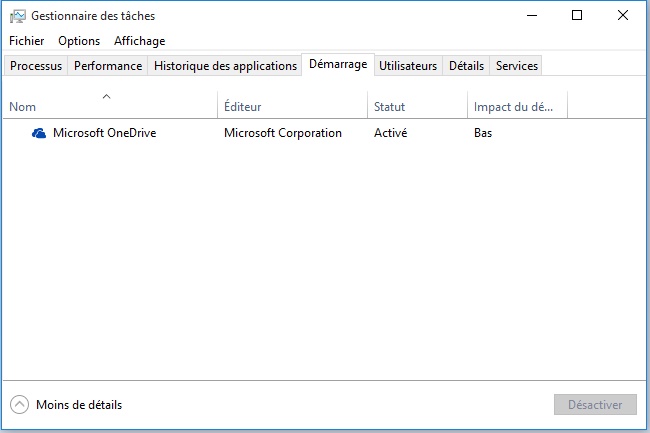
Pour désactiver un de ces logiciels au démarrage, il vous suffit de cliquer droit sur le programme en question puis cliquez sur « Désactiver »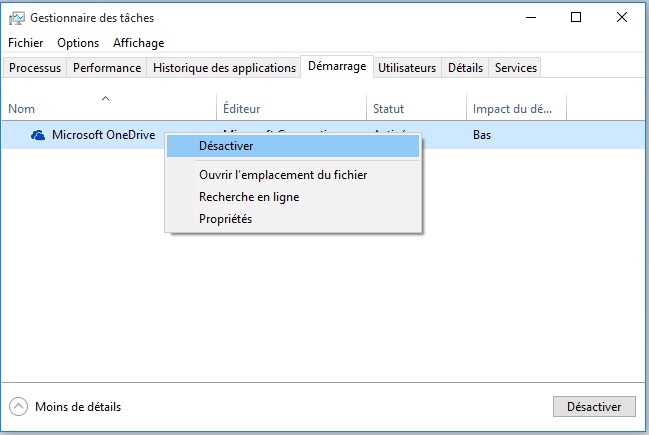
Nettoyage du système
Un grand nombre de fichiers non utiles pourrait affecter la performance de votre ordinateur (surtout si vous n’avez pas nettoyé le système depuis longtemps).
Au fil du temps, le disque dur de votre ordinateur accumule de nombreux fichiers inutiles qui sont créés par les logiciels que vous installez.
Utiliser un logiciel de nettoyage gratuit comme CCleaner pour nettoyer votre PC de tous les fichiers inutiles. En outre, le programme élimine les erreurs dans la base du registre, supprime le cache et l’historique de tous les navigateurs web, etc.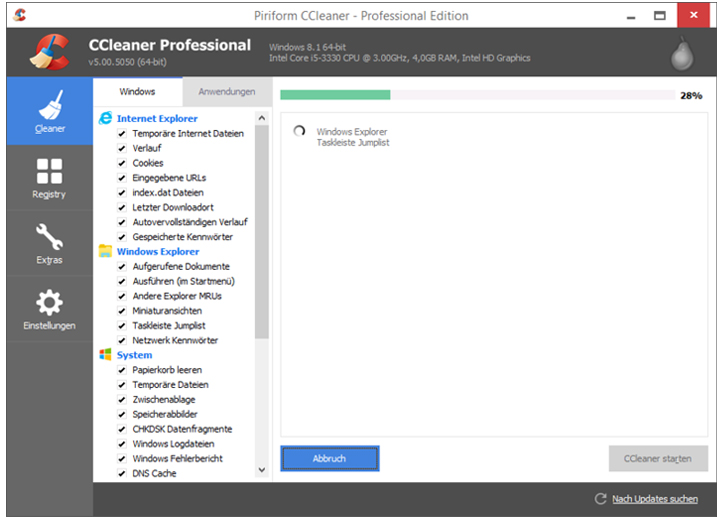
Désactiver les options de suivi de Windows 10
Vous avez surement entendu parler de l’espionnage de Windows 10. Oui, il y a des options activées par défaut dans les paramètres de confidentialité et peuvent affecter de manière significative la vitesse de votre ordinateur.
C’est pourquoi il est nécessaire d’ajuster correctement les paramètres de confidentialité et de la vie privée.
Vérifier les pilotes
Une autre raison du ralentissement de Windows 10 est la présence d’un pilote non-conforme ou n’est pas à jour. Le plus souvent, il s’agit de pilote de carte vidéo, pilote SATA, le chipset.
Donc, assurez-vous que votre système dispose de pilotes officiels pour tous les périphériques et composants internes, les mettre à jour en dernières versions. Il est également recommandé de mettre à jour votre BIOS.
Vous pouvez vérifier la version de vos pilotes et les mettre à jour via le gestionnaire de périphériques.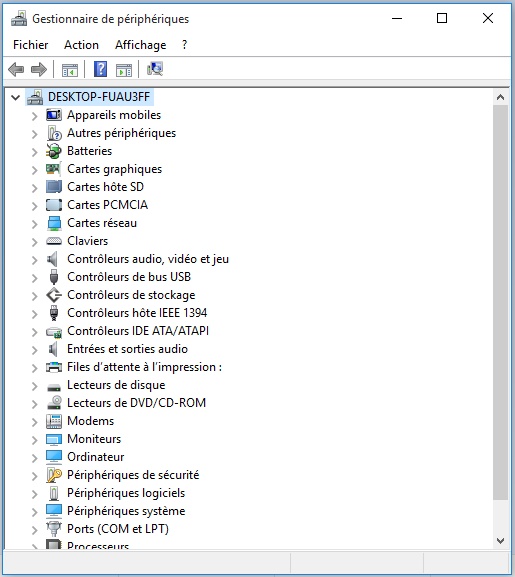
Ajuster les effets visuels et son
Windows 10 utilise une quantité assez importante de ressources du PC pour afficher des effets visuels graphiques. Pour un ancien ordinateur, la désactivation de certains effets visuels, augmentera la vitesse de Windows 10.
Pour désactiver les effets graphiques, cliquez-droit sur le bouton Démarrer >Système>.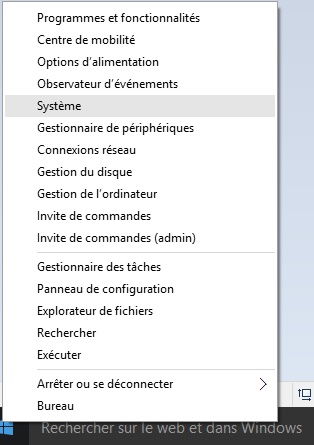
Dans cette fenêtre, cliquez sur « Paramètres système avancés » puis « paramètres ».
Ici, vous cochez la case « Ajuster afin d’obtenir les meilleures performances », cette option désactive tous les animations et les effets de Windows 10.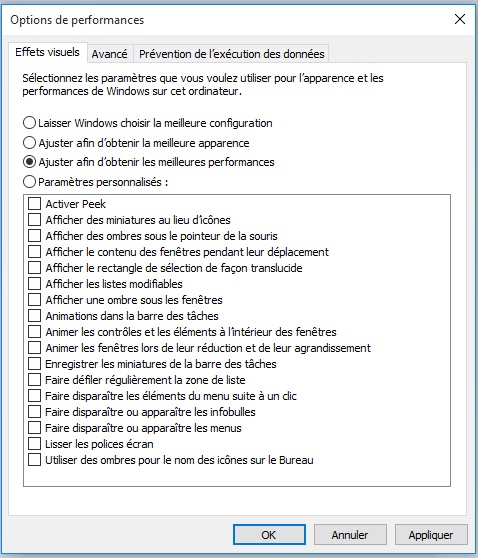
Quand vous cliquez sur Démarrer, vous trouverez un ensemble de tuiles d’application qui sont magnifiques et tout à fait fonctionnelles. Cependant, pour mettre à jour les informations affichées, Windows consomme beaucoup de ressource mémoire.
Vous pouvez encore optimiser Windows 10 en supprimant ces applications depuis le menu « démarrer ».(Faites un clic droit sur l’application puis sur « supprimer du menu démarrer »)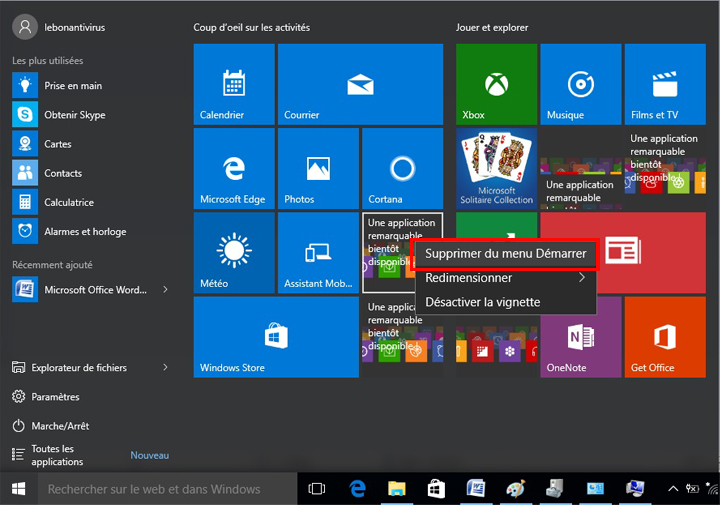
Supprimer les logiciels indésirables et malveillants
Si votre ordinateur fonctionne toujours lentement, il se peut qu’il soit infecté par un logiciel malveillant ou espion, ces types de programmes sont invisibles et ne sont pas détectables par un antivirus.
Je vous invite à désinfecter votre ordinateur en suivant ce guide.
Installer un bon antivirus
Il faut avoir un antivirus de qualité compatible avec Windows 10 installé sur votre ordinateur, cela préservera votre système. Je vous conseille de choisir un antivirus léger et efficace, consultable ici : les meilleurs antivirus pour Windows 10.
Remarque : une erreur courante consiste à installer deux antivirus en même temps, ce qui affecte négativement la vitesse du système, mais aussi la sécurité de votre ordinateur.
Conclusion
Vous pouvez réellement accélérer Windows 10 en suivant ces astuces simples. Il faut savoir qu’il y a d’autres raisons expliquant le ralentissement de Windows 10 comme une panne de disque ou bien la surchauffe de la carte mère et de ses composants.